Handleiding Werken met vrije printerkeuze
|
|
|
- Jonas Bos
- 6 jaren geleden
- Aantal bezoeken:
Transcriptie
1 Handleiding Werken met vrije printerkeuze Auteurs Diverse medewerkers PharmaPartners B.V. Redactie PharmaPartners Redactie Classificatie Publiek 16 januari 2017 Niets uit deze uitgave mag worden verveelvoudigd en/of openbaar gemaakt door middel van druk, fotokopie, microfilm of op welke andere wijze ook zonder voorafgaande schriftelijke toestemming van PharmaPartners B.V.
2 Handleiding Werken met vrije printerkeuze 2 Inhoudsopgave 1. INLEIDING 3 2. EENMALIGE INSTELLINGEN De printfunctionaliteit aanzetten voor uw praktijk Standaardprinter instellen per scherm 5 3. WERKEN MET WINDOWS PRINTING Werken met Windows Printing Afdrukken declaraties 7 4. WAT IS NIET MEER MOGELIJK? 9
3 Handleiding Werken met vrije printerkeuze 3 1. Inleiding De vrije printerkeuze in Medicom is een nieuwe manier om te printen vanuit Medicom, gebaseerd op Windows printing. Voorheen was het alleen mogelijk om vanuit Medicom te printen via vaak verouderde en dure printers. Daarnaast ontstonden veel vragen over de specifieke instellingen van de printers. Genoeg redenen om de printerfunctionaliteit flink te verbeteren! Met deze nieuwe functionaliteit profiteert u van de volgende voordelen: U kunt documenten printen op ieder printer, ongeacht het merk. Hiermee heeft u een vrije printerkeuze. Toekomstbestendige printerarchitectuur. U hoeft geen IP-adres en SP-nummer meer aan te vragen bij PharmaPartners voordat u uw nieuwe printer kunt gebruiken. Wanneer u een nieuwe printer configureert in het netwerk, raden wij u wel aan om achteraf het IP-adres door te geven aan PharmaPartners. Er wordt dan geen schermnummer aangemaakt op dit adres. De printer en de printerlade kunt u gemakkelijk instellen vanuit de applicatie. Er kunnen geen documenten meer in de Medicom-wachtrij terecht komen. In plaats daarvan komen deze in de wachtrij van Windows-printing terecht. Hierdoor kunt u voortaan zelf uw printopdracht annuleren en bent u niet afhankelijk van PharmaPartners. Er hoeven geen marges meer ingesteld te worden voor specifieke printers. Er zijn geen flashcards meer nodig voor het afdrukken van barcodes op griepbrieven. Met behulp van de printfunctionaliteit in Medicom kunt u een document opslaan als Pdfbestand.
4 Handleiding Werken met vrije printerkeuze 4 2. Eenmalige instellingen Om met de nieuwe printfunctionaliteit te werken zijn er een aantal eenmalige stappen benodigd. 2.1 De printfunctionaliteit aanzetten voor uw praktijk Na de installatie van de nieuwe versie op uw cluster is de printfunctionaliteit beschikbaar. Om hier daadwerkelijk gebruik van te kunnen maken, moet u deze zelf activeren. Dit doet u met één druk op de knop in het menu: Hoofdmenu» Praktijkbeheer» Onderhoud parameter overzichten» Windows printing AAN Dit menu bestond voorheen ook al. Hierin staat ingesteld of een overzicht naar een bestand of naar de printer gestuurd moet worden. Hier is de optie Windows aan toegevoegd. De knop Windows Printing AAN zorgt ervoor dat alles wat ingesteld stond op Printer nu op Windows wordt gezet. Overzichten die op Bestand stonden, blijven zo staan. Dit menu geldt voor de gehele praktijk. In de kolom Bestemming standaard ziet u wat PharmaPartners als standaard bestemming heeft ingesteld. In de kolom Bestemming ziet u welke uitzonderingen er in uw praktijk zijn ingesteld. De optie Windows printing UIT kunt u gebruiken wanneer de nieuwe printfunctionaliteit (tijdelijk) niet goed ingesteld kan worden. Hiermee worden alle oude instellingen hersteld. Ook is het mogelijk om per overzicht de instelling handmatig aan te passen. Dit doet u met behulp van het potloodje nadat u een regel heeft geselecteerd.
5 Handleiding Werken met vrije printerkeuze Standaardprinter instellen per scherm Nadat u de printfunctionaliteit heeft aangezet voor uw praktijk, stelt u per scherm in welke printer u als standaardprinter wilt gebruiken. Dit doet u via: Hoofdmenu» Praktijkbeheer» Onderhoud schermgegevens» Onderhoud printers per scherm (Windows). Hier stelt u eerst de Medicom standaard printer in. Hierin worden de printers getoond die op uw PC beschikbaar zijn in Windows. Hierin worden ook PDF-printers getoond. Wanneer <Windows instelling> is aangegeven, wordt de standaard Windows-printer en eventueel de lade gebruikt. Vervolgens kunt u per overzichtsgroep uitzonderingen instellen. Zo wordt voor receptverwerking vaak A6-formaat gebruikt. Hier kunt u dus een andere printerlade voor instellen. Dit doet u door in de kolom Printer of Papierbron te klikken. Er verschijnt een drop-down menu met de opties. Wanneer u met de muis over de I gaat, ziet u welke overzichten in de overzichtsgroep zitten. Met Opslaan slaat u de nieuwe instellingen op. Met Annuleren gaat u terug naar de oude instellingen.
6 Handleiding Werken met vrije printerkeuze 6 3. Werken met Windows Printing 3.1 Werken met Windows Printing Net als bij de meeste programma s krijgt u ook in Medicom na het geven van een printopdracht (selecteren van het printicoon of selecteren van Print ) een pop-up die toont naar welke printer het document geprint wordt. Indien de standaard instellingen goed staan kan er Ok of Enter gekozen worden om direct te printen. Vervolgens is het ook mogelijk om de printer en de printerlade te wijzigen. Dit kunt u doen om bijvoorbeeld vanuit een lade met briefpapier te printen. Er verschijnt geen pop-up in het geval van recepten en afspraakbriefjes. Dit betreft namelijk een proces dat zeer vaak voorkomt, waardoor de pop-up als storend ervaren kan worden.
7 Handleiding Werken met vrije printerkeuze Afdrukken declaraties Nieuwe situatie Wanneer u het afdrukken van de declaraties start met Windows-printing dan verschijnt er per type overzicht een scherm in beeld om de Windows-printer en papierbron te kiezen. Wanneer u in dit pop-up scherm geen keuze maakt dan duurt het 30 seconden voordat het proces doorgaat en u de pop-up voor het volgende overzicht krijgt. Oude situatie Wanneer u het afdrukken van de declaraties start zonder Windows-printing dan komt er per overzicht een pop-up die u in staat stelt om eerst het juiste papier in de printer te leggen voordat u begint met printen. In deze pop-up moet een keuze gemaakt worden voordat het proces doorgaat.
8 Handleiding Werken met vrije printerkeuze Printen op voorbedrukt papier Het is mogelijk om te printen op voorbedrukt papier. Hiervoor dient u de code [voorbedrukt] bovenaan de maskerbrief in de correspondentiemodule te plaatsen. Dit werkt volgens hetzelfde principe als het afdrukken op A6-papier, waar u de code [rc] gebruikt bovenaan de maskerbrief. Het correspondentieticket wordt naar het groep overzicht CVP (Correspondentie Voorbedrukt Papier) gestuurd. De printer/lade kan via onderstaand scherm gewijzigd worden:
9 Handleiding Werken met vrije printerkeuze 9 4. Wat is niet meer mogelijk? Na de vernieuwing van de printfunctionaliteit zijn een aantal zaken niet meer mogelijk. Hieronder leest u om welke punten dit gaat. - Voorheen waren alle printers van het cluster zichtbaar, waardoor er soms iets op een verkeerde printer werd geprint. In de nieuwe situatie zijn alleen de printers binnen het netwerk zichtbaar. De default-printer van Windows wordt standaard gekozen. - De komt te vervallen. Voorheen kon u een flashcard in de printer hebben waarmee het logo werd afgedrukt op het papier. Dit ondersteunen we niet meer. - De mogelijkheid om A4 en A6 in één printopdracht af te drukken komt te vervallen - De mogelijkheid om Landscape en Portret binnen één printopdracht af te drukken komt te vervallen. - [a6], [rc] en [ls] werkt alleen op de eerste regel van het document. - Default printers zijn niet meer per overzicht in te stellen, maar alleen per groep. Hiermee kunt u de juiste instellingen sneller kiezen. Ook wordt het hiermee overzichtelijker. - De lettertypes die in de brief staan worden op dit moment genegeerd. Er wordt nu in het lettertype Courier geprint.
Handleiding Vernieuwde GIP in Pharmacom Nieuw
 Handleiding Vernieuwde GIP in Pharmacom Nieuw Samen met u naar 100% receptverwerking in Pharmacom Nieuw Auteurs Diverse medewerkers PharmaPartners B.V. Health Base Patiënteninformatie Redactie PharmaPartners
Handleiding Vernieuwde GIP in Pharmacom Nieuw Samen met u naar 100% receptverwerking in Pharmacom Nieuw Auteurs Diverse medewerkers PharmaPartners B.V. Health Base Patiënteninformatie Redactie PharmaPartners
Handleiding Elektronische uitwisseling patiëntendossiers
 Handleiding Elektronische uitwisseling patiëntendossiers Auteurs en Redactie PharmaPartners Huisartsenzorg 8 april 2015 Niets uit deze uitgave mag worden verveelvoudigd en/of openbaar gemaakt door middel
Handleiding Elektronische uitwisseling patiëntendossiers Auteurs en Redactie PharmaPartners Huisartsenzorg 8 april 2015 Niets uit deze uitgave mag worden verveelvoudigd en/of openbaar gemaakt door middel
ADRES 2000 VOOR WINDOWS
 Theun Bollema 2011 Met Adres 2000 voor Windows is het mogelijk om eenvoudige databases te maken of om adressenbestanden (met meer dan 50000 adressen is geen probleem) te beheren. Door zijn opzet kan het
Theun Bollema 2011 Met Adres 2000 voor Windows is het mogelijk om eenvoudige databases te maken of om adressenbestanden (met meer dan 50000 adressen is geen probleem) te beheren. Door zijn opzet kan het
Handleiding om rapporten en printers in te stellen
 Handleiding om rapporten en printers in te stellen (versie 2009-12) Het instellen en gebruik van rapporten Om te kunnen printen vanuit OmniHisScipio is het nodig om: a. een printer aan te wijzen b. een
Handleiding om rapporten en printers in te stellen (versie 2009-12) Het instellen en gebruik van rapporten Om te kunnen printen vanuit OmniHisScipio is het nodig om: a. een printer aan te wijzen b. een
Handleiding : Regletten in Pharmawin
 Handleiding : Regletten in Pharmawin Februari 2007 Corilus Hogenakkerhoek 5 9150 Kruibeke Tel. 03/253.20.20 Fax 03/253.20.40 pharma@corilus.be www.corilus.be 1. ALGEMEEN De module regletten of etiketten
Handleiding : Regletten in Pharmawin Februari 2007 Corilus Hogenakkerhoek 5 9150 Kruibeke Tel. 03/253.20.20 Fax 03/253.20.40 pharma@corilus.be www.corilus.be 1. ALGEMEEN De module regletten of etiketten
Handleiding om rapporten en printers in te stellen
 Handleiding om rapporten en printers in te stellen (versie april-2012, auteur JL/PtK, revisie PtK) Het instellen en gebruik van rapporten Om te kunnen printen vanuit OmniHisScipio is het nodig om: 1. een
Handleiding om rapporten en printers in te stellen (versie april-2012, auteur JL/PtK, revisie PtK) Het instellen en gebruik van rapporten Om te kunnen printen vanuit OmniHisScipio is het nodig om: 1. een
Elektronisch factureren
 Elektronisch factureren Inleiding Elektronisch Factureren in RADAR is mogelijk vanaf versie 4.0. Deze module wordt niet standaard meegeleverd met de RADAR Update maar is te bestellen via de afdeling verkoop
Elektronisch factureren Inleiding Elektronisch Factureren in RADAR is mogelijk vanaf versie 4.0. Deze module wordt niet standaard meegeleverd met de RADAR Update maar is te bestellen via de afdeling verkoop
Redactie PharmaPartners Huisartsenzorg 10 december 2014 Niets uit deze uitgave mag worden verveelvoudigd en/of openbaar gemaakt door middel van druk,
 Redactie PharmaPartners Huisartsenzorg 10 december 2014 Niets uit deze uitgave mag worden verveelvoudigd en/of openbaar gemaakt door middel van druk, fotokopie, microfilm of op welke andere wijze ook zonder
Redactie PharmaPartners Huisartsenzorg 10 december 2014 Niets uit deze uitgave mag worden verveelvoudigd en/of openbaar gemaakt door middel van druk, fotokopie, microfilm of op welke andere wijze ook zonder
Handleiding Elektronische uitwisseling patiëntendossiers
 Handleiding Elektronische uitwisseling patiëntendossiers Auteurs en Redactie PharmaPartners Huisartsenzorg 8 april 2015 Niets uit deze uitgave mag worden verveelvoudigd en/of openbaar gemaakt door middel
Handleiding Elektronische uitwisseling patiëntendossiers Auteurs en Redactie PharmaPartners Huisartsenzorg 8 april 2015 Niets uit deze uitgave mag worden verveelvoudigd en/of openbaar gemaakt door middel
Printen vanuit Vetware
 WAT IS ER IN VETWARE VERANDERD OF NIEUW? Instellen van een default Citrix printer Voordat je gaat printen uit Vetware moet elke gebruiker een default Citrix printer ingesteld hebben. Zie hiervoor Default
WAT IS ER IN VETWARE VERANDERD OF NIEUW? Instellen van een default Citrix printer Voordat je gaat printen uit Vetware moet elke gebruiker een default Citrix printer ingesteld hebben. Zie hiervoor Default
Verkorte handleiding Griepvaccinatie
 Verkorte handleiding Griepvaccinatie Werken met barcodes Auteurs & Redactie PharmaPartners Huisartsenzorg Juli 2016 Niets uit deze uitgave mag worden verveelvoudigd en/of openbaar gemaakt door middel van
Verkorte handleiding Griepvaccinatie Werken met barcodes Auteurs & Redactie PharmaPartners Huisartsenzorg Juli 2016 Niets uit deze uitgave mag worden verveelvoudigd en/of openbaar gemaakt door middel van
Handleiding Elektronische uitwisseling patiëntendossiers
 Handleiding Elektronische uitwisseling patiëntendossiers Auteurs en Redactie PharmaPartners Huisartsenzorg 15 december 2017 Niets uit deze uitgave mag worden verveelvoudigd en/of openbaar gemaakt door
Handleiding Elektronische uitwisseling patiëntendossiers Auteurs en Redactie PharmaPartners Huisartsenzorg 15 december 2017 Niets uit deze uitgave mag worden verveelvoudigd en/of openbaar gemaakt door
Roosters en planningen printen
 Roosters en planningen printen Op verschillende plekken kunnen roosters en planningen geprint worden. Dit kan in verschillende situaties nuttig zijn. Er moet echter wel rekening gehouden worden met het
Roosters en planningen printen Op verschillende plekken kunnen roosters en planningen geprint worden. Dit kan in verschillende situaties nuttig zijn. Er moet echter wel rekening gehouden worden met het
ABAB-Internetboekhouden. Handleiding uitbreidingsmodule: Aanmaningen
 ABAB-Internetboekhouden Handleiding uitbreidingsmodule: Aanmaningen 1. Inleiding..2 2. Selecteren van openstaande posten. 2 3. Genereren van aanmaningen.....4 4. Electronisch Aanmanen...5 1 1. Inleiding
ABAB-Internetboekhouden Handleiding uitbreidingsmodule: Aanmaningen 1. Inleiding..2 2. Selecteren van openstaande posten. 2 3. Genereren van aanmaningen.....4 4. Electronisch Aanmanen...5 1 1. Inleiding
Diplomeren - Light. Binnen Trajectplanner is het mogelijk om sjablonen aan te maken die gebruikt kunnen worden bij
 Diplomeren - Light Binnen Trajectplanner is het mogelijk om sjablonen aan te maken die gebruikt kunnen worden bij het afdrukken van diploma s en supplementen. Deze sjablonen kunnen gevuld worden met mergevelden
Diplomeren - Light Binnen Trajectplanner is het mogelijk om sjablonen aan te maken die gebruikt kunnen worden bij het afdrukken van diploma s en supplementen. Deze sjablonen kunnen gevuld worden met mergevelden
ABAB-Internetboekhouden: Handleiding Elektronisch Factureren
 ABAB-Internetboekhouden: Handleiding Elektronisch Factureren In plaats van het afdrukken van verkoopfacturen op papier, is er nu ook de mogelijkheid om uw facturen elektronisch naar uw debiteuren te versturen.
ABAB-Internetboekhouden: Handleiding Elektronisch Factureren In plaats van het afdrukken van verkoopfacturen op papier, is er nu ook de mogelijkheid om uw facturen elektronisch naar uw debiteuren te versturen.
Installatie Epson TM-T88III/TM-T88IV t.b.v. OnlineKassa.nl
 Installatie Epson TM-T88III/TM-T88IV t.b.v. OnlineKassa.nl Voor Windows Vista 1 Voordat u begint met de installatie: 1 Controleer eerst welk type bonprinter u heeft. Het type bonprinter vindt u achter
Installatie Epson TM-T88III/TM-T88IV t.b.v. OnlineKassa.nl Voor Windows Vista 1 Voordat u begint met de installatie: 1 Controleer eerst welk type bonprinter u heeft. Het type bonprinter vindt u achter
I C T t e a m V O B O Handleiding Printen op School Configureren en gebruiken
 ICT t eam VOB O Handleiding Printen op School Configureren en gebruiken Handleiding - Printen Op School.Docx Versie: 1.0 ICT-team - Martijn de Vries - Systeembeheer Inhoudsopgave Inhoudsopgave...2 Voorwoord...3
ICT t eam VOB O Handleiding Printen op School Configureren en gebruiken Handleiding - Printen Op School.Docx Versie: 1.0 ICT-team - Martijn de Vries - Systeembeheer Inhoudsopgave Inhoudsopgave...2 Voorwoord...3
Werken met Adobe Acrobat 4. Auteur: Pierre Gorissen Kenmerk: Gor00-AcrobatV01
 Werken met Adobe Acrobat 4 Auteur: Pierre Gorissen Kenmerk: Gor00-AcrobatV01 Inleiding...3 Acrobat en Acrobat...4 Het maken van een Acrobat bestand...5 Opslaan van een webpagina in een Acrobat bestand...7
Werken met Adobe Acrobat 4 Auteur: Pierre Gorissen Kenmerk: Gor00-AcrobatV01 Inleiding...3 Acrobat en Acrobat...4 Het maken van een Acrobat bestand...5 Opslaan van een webpagina in een Acrobat bestand...7
KI 0831 Multifunctional gebruikershandleiding basisfuncties KI 0831 Kennisitem
 KI 0831 Multifunctional gebruikershandleiding basisfuncties KI 0831 Kennisitem Kennisgegevens Naam Multifunctional gebruikershandleiding basisfuncties Omschrijving Deze handleiding omschrijft het gebruik
KI 0831 Multifunctional gebruikershandleiding basisfuncties KI 0831 Kennisitem Kennisgegevens Naam Multifunctional gebruikershandleiding basisfuncties Omschrijving Deze handleiding omschrijft het gebruik
Snel en veilig printen bij Hogeschool Viaa cloudprinting met je smart phone, tablet of computer waar en wanneer jij dat wilt
 Pagina 1 van 9 Viaa Cloudprinting Snel en veilig printen bij Hogeschool Viaa cloudprinting met je smart phone, tablet of computer waar en wanneer jij dat wilt Snel en simpel documenten uploaden en printen
Pagina 1 van 9 Viaa Cloudprinting Snel en veilig printen bij Hogeschool Viaa cloudprinting met je smart phone, tablet of computer waar en wanneer jij dat wilt Snel en simpel documenten uploaden en printen
Afdrukken vanuit een Windows-omgeving
 Als de printer eenmaal klaar is voor gebruik en de stuurprogramma s zijn geïnstalleerd, kunt u afdrukken. Wilt u een brief afdrukken, een watermerk met Niet kopiëren toevoegen aan een document of de tonerintensiteit
Als de printer eenmaal klaar is voor gebruik en de stuurprogramma s zijn geïnstalleerd, kunt u afdrukken. Wilt u een brief afdrukken, een watermerk met Niet kopiëren toevoegen aan een document of de tonerintensiteit
De resultaten worden op alfabetische volgorde getoond en kunnen zowel clusters als deelnemers bevatten.
 Start de Management Drives Viewer. Voer uw gebruikersnaam en wachtwoord in en klik op de button om in te loggen. Na inloggen opent het hoofdmenu automatisch. Menu Door op de menuknop te klikken kunt u
Start de Management Drives Viewer. Voer uw gebruikersnaam en wachtwoord in en klik op de button om in te loggen. Na inloggen opent het hoofdmenu automatisch. Menu Door op de menuknop te klikken kunt u
Handleiding Pétanque Competitie Beheer. (versie 1.1) April 2014
 Handleiding Pétanque Competitie Beheer (versie 1.1) April 2014 2 Algemeen Het programma Pétanque Competitie Beheer is gratis software voor de verwerking van halve en hele competities tot en met 99 speelrondes
Handleiding Pétanque Competitie Beheer (versie 1.1) April 2014 2 Algemeen Het programma Pétanque Competitie Beheer is gratis software voor de verwerking van halve en hele competities tot en met 99 speelrondes
Handleiding Elektronische uitwisseling patiëntendossiers
 Handleiding Elektronische uitwisseling patiëntendossiers Auteurs en Redactie PharmaPartners Huisartsenzorg 17 juli 2013 Niets uit deze uitgave mag worden verveelvoudigd en/of openbaar gemaakt door middel
Handleiding Elektronische uitwisseling patiëntendossiers Auteurs en Redactie PharmaPartners Huisartsenzorg 17 juli 2013 Niets uit deze uitgave mag worden verveelvoudigd en/of openbaar gemaakt door middel
HANDLEIDING Q2000 Offerte
 HANDLEIDING Q2000 Offerte Pag.: 1 Inhoudsopgave Inleiding...3 Backoffice...4 Offerte aanmaken...4 Offerte naar order...9 Offerte naar factuur...11 Offerte wijzigen...13 Offerte annuleren...14 Overige...15
HANDLEIDING Q2000 Offerte Pag.: 1 Inhoudsopgave Inleiding...3 Backoffice...4 Offerte aanmaken...4 Offerte naar order...9 Offerte naar factuur...11 Offerte wijzigen...13 Offerte annuleren...14 Overige...15
> pagina 1. Printen op het Algemeen Secretariaat. Handleiding printen en scannen op het AS versie 1.0
 > pagina 1 Printen op het Algemeen Secretariaat > pagina 2 INHOUDSOPGAVE INHOUDSOPGAVE... 2 VERSIELIJST... 2 1. INLEIDING... 3 2. DE PRINTER... 4 3. PRINTEN... 5 3.1 Printen vanuit Office... 5 3.2 Aangepast
> pagina 1 Printen op het Algemeen Secretariaat > pagina 2 INHOUDSOPGAVE INHOUDSOPGAVE... 2 VERSIELIJST... 2 1. INLEIDING... 3 2. DE PRINTER... 4 3. PRINTEN... 5 3.1 Printen vanuit Office... 5 3.2 Aangepast
INVOEREN / WIJZIGEN DIVERSE LAY-OUTS
 INVOEREN / WIJZIGEN DIVERSE LAY-OUTS Met dit programma kunnen de lay-outs van de lijsten worden aangepast. Ga vanuit het hoofdmenu Þ ALGEMEEN Þ Invoeren / Wijzigen Diverse Lay-Outs, geef vervolgens ,
INVOEREN / WIJZIGEN DIVERSE LAY-OUTS Met dit programma kunnen de lay-outs van de lijsten worden aangepast. Ga vanuit het hoofdmenu Þ ALGEMEEN Þ Invoeren / Wijzigen Diverse Lay-Outs, geef vervolgens ,
Menu Door op de menuknop te klikken kunt u het hoofdmenu sluiten of openen. De menuknop is het icoon met drie streepjes vlak onder elkaar.
 Start de Management Drives Viewer. Voer uw gebruikersnaam en wachtwoord in en klik op de button om in te loggen. Na inloggen opent het hoofdmenu automatisch. Menu Door op de menuknop te klikken kunt u
Start de Management Drives Viewer. Voer uw gebruikersnaam en wachtwoord in en klik op de button om in te loggen. Na inloggen opent het hoofdmenu automatisch. Menu Door op de menuknop te klikken kunt u
Printopdrachten sturen vanaf een notebook op de campus en je pc thuis naar de printer/copiers voor studenten
 Printopdrachten sturen vanaf een notebook op de campus en je pc thuis naar de printer/copiers voor studenten Installatie van de Océ printerdriver onder Windows 2000 (NL) Deze informatie is bestemd voor
Printopdrachten sturen vanaf een notebook op de campus en je pc thuis naar de printer/copiers voor studenten Installatie van de Océ printerdriver onder Windows 2000 (NL) Deze informatie is bestemd voor
Handleiding Pétanque Competitie Beheer
 Handleiding Pétanque Competitie Beheer (versie 2.2) Augustus 2017 2 Algemeen De applicatie Pétanque Competitie Beheer is ontworpen voor de verwerking van halve en hele competities tot en met 99 speelrondes
Handleiding Pétanque Competitie Beheer (versie 2.2) Augustus 2017 2 Algemeen De applicatie Pétanque Competitie Beheer is ontworpen voor de verwerking van halve en hele competities tot en met 99 speelrondes
Handleiding Management Drives
 Handleiding Management Drives Viewer Download de Management Drives viewer op: www.managementdrives.com/md-viewer-update Start de Management Drives Viewer. Voer uw gebruikersnaam en wachtwoord in en klik
Handleiding Management Drives Viewer Download de Management Drives viewer op: www.managementdrives.com/md-viewer-update Start de Management Drives Viewer. Voer uw gebruikersnaam en wachtwoord in en klik
CAD Standaard Plottool Gebruikershandleiding
 CAD Standaard Plottool Gebruikershandleiding Januari 2006 Versie 3.02 Inhoudsopgave............................................................................................. Inhoudsopgave 2 1 CAD Standard
CAD Standaard Plottool Gebruikershandleiding Januari 2006 Versie 3.02 Inhoudsopgave............................................................................................. Inhoudsopgave 2 1 CAD Standard
Microsoft Word Spellingcontrole
 Microsoft Word 2010 Spellingcontrole Inhoudsopgave 5. Controle 5.1 Spellingcontrole 5.2 Woordenlijsten 5.3 Zoeken en vervangen 5.4 Afdrukvoorbeeld en afdrukken 5.1 Spellingcontrole Word geeft spelfouten
Microsoft Word 2010 Spellingcontrole Inhoudsopgave 5. Controle 5.1 Spellingcontrole 5.2 Woordenlijsten 5.3 Zoeken en vervangen 5.4 Afdrukvoorbeeld en afdrukken 5.1 Spellingcontrole Word geeft spelfouten
Printen via de handmatige invoerlade (briefpapier, etiketten, etc.)
 Directie ITS Information and Technology Services HANDLEIDING Printen via de handmatige invoerlade (briefpapier, etiketten, etc.) Deze handleiding beschrijft hoe je op een Xerox-Multifunctional via de handmatige
Directie ITS Information and Technology Services HANDLEIDING Printen via de handmatige invoerlade (briefpapier, etiketten, etc.) Deze handleiding beschrijft hoe je op een Xerox-Multifunctional via de handmatige
Winstore handleiding inrichting remote desktop versie 10. Versie 2. Datum Mei Marco van der Linden
 Titel Winstore handleiding inrichting remote desktop versie 10 Versie 2 Datum Mei 2019 Afdeling Auteur Contactadres Customer Service Marco van der Linden Winstore De Witbogt 2 5652 AG Eindhoven Telefoonnummer
Titel Winstore handleiding inrichting remote desktop versie 10 Versie 2 Datum Mei 2019 Afdeling Auteur Contactadres Customer Service Marco van der Linden Winstore De Witbogt 2 5652 AG Eindhoven Telefoonnummer
Net2 kaarten bedrukken
 kaarten bedrukken kaarten bedrukken - Welke methode? Er bevinden zich twee pakketen om kaarten te bedrukken in de software. Een basis vast formaat dat al aanwezig is in de software sinds 2003 (V3.16) en
kaarten bedrukken kaarten bedrukken - Welke methode? Er bevinden zich twee pakketen om kaarten te bedrukken in de software. Een basis vast formaat dat al aanwezig is in de software sinds 2003 (V3.16) en
ZorgMail Secure e-mail
 ZorgMail Secure e-mail 2014 ENOVATION B.V. Alle rechten voorbehouden. Niets uit deze uitgave mag worden openbaar gemaakt of verveelvoudigd, opgeslagen in een data verwerkend systeem of uitgezonden in enige
ZorgMail Secure e-mail 2014 ENOVATION B.V. Alle rechten voorbehouden. Niets uit deze uitgave mag worden openbaar gemaakt of verveelvoudigd, opgeslagen in een data verwerkend systeem of uitgezonden in enige
3. Mijn Vf Aanpassen schermweergave en downloaden gegevens
 A.1 Vergroten van de scherminhoud A. Klik op de knop De informatie op de pagina wordt over de hele schermbreedte weergegeven, doordat het menu aan de linkerkant op de pagina niet wordt getoond..2 Verkleinen
A.1 Vergroten van de scherminhoud A. Klik op de knop De informatie op de pagina wordt over de hele schermbreedte weergegeven, doordat het menu aan de linkerkant op de pagina niet wordt getoond..2 Verkleinen
Afdrukken vanaf Macintosh OSwerkstations
 15 Afdrukken vanaf Macintosh OSwerkstations U kunt naar de DocuColor 2006 afdrukken zoals u naar elke andere printer vanuit eender welke applicatie zou doen, namelijk door de DocuColor 2006 te selecteren
15 Afdrukken vanaf Macintosh OSwerkstations U kunt naar de DocuColor 2006 afdrukken zoals u naar elke andere printer vanuit eender welke applicatie zou doen, namelijk door de DocuColor 2006 te selecteren
Spellingscontrole bij e mailsjabloon
 Spellingscontrole bij e mailsjabloon Om binnen Outlook 2003 en 2007 de spellingscontrole te kunnen gebruiken binnen het sjabloon moet het sjabloon als briefpapier worden ingesteld i.p.v. handtekening.
Spellingscontrole bij e mailsjabloon Om binnen Outlook 2003 en 2007 de spellingscontrole te kunnen gebruiken binnen het sjabloon moet het sjabloon als briefpapier worden ingesteld i.p.v. handtekening.
HANDLEIDING FRIREC. Versie 1.2.2
 HANDLEIDING FRIREC Versie 1.2.2 Handleiding Frirec voor Windows receptuurprogramma Gefeliciteerd met de aanschaf van FRIREC. Het Programma FRIREC FRIREC is een programma dat speciaal is ontwikkeld voor
HANDLEIDING FRIREC Versie 1.2.2 Handleiding Frirec voor Windows receptuurprogramma Gefeliciteerd met de aanschaf van FRIREC. Het Programma FRIREC FRIREC is een programma dat speciaal is ontwikkeld voor
Handleiding ZorgMail Secure e-mail - Webmail
 Handleiding ZorgMail Secure e-mail - Webmail 2014 ENOVATION B.V. Alle rechten voorbehouden. Niets uit deze uitgave mag worden openbaar gemaakt of verveelvoudigd, opgeslagen in een data verwerkend systeem
Handleiding ZorgMail Secure e-mail - Webmail 2014 ENOVATION B.V. Alle rechten voorbehouden. Niets uit deze uitgave mag worden openbaar gemaakt of verveelvoudigd, opgeslagen in een data verwerkend systeem
Samenvoegen met Word en Excel 2010
 Samenvoegen met Word en Excel 2010 Inhoudsopgave Samenvoegen Word-Excel / Mailingen... 2 Tip Samenvoegvelden automatisch markeren... 4 Tip Installeer PDF-creator... 7 Tip Sla het Word-document en Excel-document
Samenvoegen met Word en Excel 2010 Inhoudsopgave Samenvoegen Word-Excel / Mailingen... 2 Tip Samenvoegvelden automatisch markeren... 4 Tip Installeer PDF-creator... 7 Tip Sla het Word-document en Excel-document
Handleiding Albupad - Album Page Designer versie 1600
 1 Handleiding Albupad - Album Page Designer versie 1600 Albupad (Album Page Designer) is een computerprogramma waarmee u gemakkelijk en snel albumbladen voor bijvoorbeeld postzegels kunt maken. Met het
1 Handleiding Albupad - Album Page Designer versie 1600 Albupad (Album Page Designer) is een computerprogramma waarmee u gemakkelijk en snel albumbladen voor bijvoorbeeld postzegels kunt maken. Met het
Hunter Retail (POS) Documentatie v1.1. Documentatie Hunter-Retail (POS) Handleiding 1.1
 Hunter Retail (POS) Documentatie v1.1 Documentatie Hunter-Retail (POS) Handleiding 1.1 1 Overzicht 1. Hoofdmenu Kassa (p. 03) 2. Artikelen toevoegen (p. 05) 3. Aangepaste artikelen (p. 08) 4. Artikelen
Hunter Retail (POS) Documentatie v1.1 Documentatie Hunter-Retail (POS) Handleiding 1.1 1 Overzicht 1. Hoofdmenu Kassa (p. 03) 2. Artikelen toevoegen (p. 05) 3. Aangepaste artikelen (p. 08) 4. Artikelen
Een eenvoudig toernooi opzetten met Messerbridge. 3. Maak een keuze voor het aantal secties (=lijnen) en het aantal tafels
 Een eenvoudig toernooi opzetten met Messerbridge 1. Start Messerbridge Met een dubbelklik op de snelkoppeling Messerbridge op het bureaublad. 2. Kies de gewenste loopkaarten Klik op File, Nieuw uit loopkaart
Een eenvoudig toernooi opzetten met Messerbridge 1. Start Messerbridge Met een dubbelklik op de snelkoppeling Messerbridge op het bureaublad. 2. Kies de gewenste loopkaarten Klik op File, Nieuw uit loopkaart
HANDLEIDING scoolfolio OUDER
 HANDLEIDING Inleiding Hoofdmenu pagina 3 Het portfolio pagina 5 Mappen aanmaken pagina 6 Bestanden toevoegen aan het portfolio pagina 7 Een foto bestand bekijken pagina 9 Een niet-foto bestand bekijken
HANDLEIDING Inleiding Hoofdmenu pagina 3 Het portfolio pagina 5 Mappen aanmaken pagina 6 Bestanden toevoegen aan het portfolio pagina 7 Een foto bestand bekijken pagina 9 Een niet-foto bestand bekijken
Basis handleiding CMS
 Basis handleiding CMS Inhoud Basis handleiding CMS... 1 Inloggen... 3 Pagina beheren... 4 Pagina toevoegen/wijzigen... 6 WYSIWYG editor... 8 externe / interne link toevoegen... 9 Plaatjes toevoegen...
Basis handleiding CMS Inhoud Basis handleiding CMS... 1 Inloggen... 3 Pagina beheren... 4 Pagina toevoegen/wijzigen... 6 WYSIWYG editor... 8 externe / interne link toevoegen... 9 Plaatjes toevoegen...
Afdrukken vanaf Windowswerkstations
 14 Afdrukken vanaf Windowswerkstations Aan de hand van de volgende instructies kunt u afdrukopties instellen en afdrukken vanaf computers die draaien onder een van de volgende besturingssystemen: Windows
14 Afdrukken vanaf Windowswerkstations Aan de hand van de volgende instructies kunt u afdrukopties instellen en afdrukken vanaf computers die draaien onder een van de volgende besturingssystemen: Windows
(Ledenadministratie) Samenvoegdocumenten aanmaken
 Ledenadministratie, overzichten en selecties (Ledenadministratie) Samenvoegdocumenten aanmaken Vanuit Scipio Online bent u met de Rapportage editor in staat om elk overzicht, formulier of elke brief volledig
Ledenadministratie, overzichten en selecties (Ledenadministratie) Samenvoegdocumenten aanmaken Vanuit Scipio Online bent u met de Rapportage editor in staat om elk overzicht, formulier of elke brief volledig
GEBRUIKERSGIDS. Versie 7.6
 GEBRUIKERSGIDS Versie 7.6 GEBRUIKERSGIDS Versie 7.6 OBJECTIF LUNE Inc. 2030 Pie-IX, Suite 500 Montréal, QC, Canada, H1V 2C8 +1 (514) 875-5863 sales@ca.objectiflune.com www.virtualstationery.com 2015 Objectif
GEBRUIKERSGIDS Versie 7.6 GEBRUIKERSGIDS Versie 7.6 OBJECTIF LUNE Inc. 2030 Pie-IX, Suite 500 Montréal, QC, Canada, H1V 2C8 +1 (514) 875-5863 sales@ca.objectiflune.com www.virtualstationery.com 2015 Objectif
Handleiding De Sociale Monitor
 Handleiding De Sociale Monitor Inhoudsopgave Gebruikershandleiding: De Sociale Monitor 2 Bestaande rapportages 7 Een nieuw rapportage aanmaken 9 Het menu 10 Handleiding lokaal beheerders: De Sociale Monitor
Handleiding De Sociale Monitor Inhoudsopgave Gebruikershandleiding: De Sociale Monitor 2 Bestaande rapportages 7 Een nieuw rapportage aanmaken 9 Het menu 10 Handleiding lokaal beheerders: De Sociale Monitor
HANDLEIDING INFOGRAPHIC SOFTWARE Versie 2.3 / jan 2014
 HANDLEIDING INFOGRAPHIC SOFTWARE Versie 2.3 / jan 2014 Inhoudsopgave 1. Inleiding... 3 2. Systeemvereisten... 3 3. Installeren van de software... 4 4. Programma instellingen... 5 5. Importeren van een
HANDLEIDING INFOGRAPHIC SOFTWARE Versie 2.3 / jan 2014 Inhoudsopgave 1. Inleiding... 3 2. Systeemvereisten... 3 3. Installeren van de software... 4 4. Programma instellingen... 5 5. Importeren van een
HANDLEIDING Ouderportaal
 HANDLEIDING Ouderportaal Inhoudsopgave 1. Gebruik van het ouderportaal... 3 1.1 Inloggen... 3 1.2 Het portaal... 4 2. Het fotoboek... 4 3. Het schriftje... 5 4. Berichten... 5 5. Mijn gegevens... 7 5.1
HANDLEIDING Ouderportaal Inhoudsopgave 1. Gebruik van het ouderportaal... 3 1.1 Inloggen... 3 1.2 Het portaal... 4 2. Het fotoboek... 4 3. Het schriftje... 5 4. Berichten... 5 5. Mijn gegevens... 7 5.1
REPORT VIEWER REPORT VIEWER
 Report Viewer is een programma waarmee managementrapportages over lakgebruik, kosten en voorraad gemaakt kunnen worden. Report Viewer haalt zijn informatie uit PAINTMANAGER. Deze rapportages geven u inzicht
Report Viewer is een programma waarmee managementrapportages over lakgebruik, kosten en voorraad gemaakt kunnen worden. Report Viewer haalt zijn informatie uit PAINTMANAGER. Deze rapportages geven u inzicht
Handleiding Extractie patiëntenbestand
 Handleiding Extractie patiëntenbestand Auteurs Diverse medewerkers PharmaPartners B.V. Redactie PharmaPartners Redactie 18 maart 2014 Niets uit deze uitgave mag worden verveelvoudigd en/of openbaar gemaakt
Handleiding Extractie patiëntenbestand Auteurs Diverse medewerkers PharmaPartners B.V. Redactie PharmaPartners Redactie 18 maart 2014 Niets uit deze uitgave mag worden verveelvoudigd en/of openbaar gemaakt
Instructie voor een mail-merge VZVZ toestemmingsformulier in Word.
 Instructie voor een mail-merge VZVZ toestemmingsformulier in Word. NB: Voor deze instructie is gebruik gemaakt van Office 2016 op een Windows 7 computer; de taal staat ingesteld op Nederlands. In grote
Instructie voor een mail-merge VZVZ toestemmingsformulier in Word. NB: Voor deze instructie is gebruik gemaakt van Office 2016 op een Windows 7 computer; de taal staat ingesteld op Nederlands. In grote
Gebruikershandleiding Evidence based logopedie. Bohn Stafleu van Loghum
 Gebruikershandleiding Evidence based logopedie Bohn Stafleu van Loghum Inhoudsopgave 1. Installatie 3 2. Menu Inhoudsopgave 4 3. Voorbeelden van zoekstrategieën 7 4. Afdrukken bestanden 9 2 3 1. Installatie
Gebruikershandleiding Evidence based logopedie Bohn Stafleu van Loghum Inhoudsopgave 1. Installatie 3 2. Menu Inhoudsopgave 4 3. Voorbeelden van zoekstrategieën 7 4. Afdrukken bestanden 9 2 3 1. Installatie
Handleiding gebruik Cascando OFML data in pcon.planner
 Handleiding gebruik Cascando OFML data in pcon.planner In deze handleiding wordt u stapsgewijs wegwijs gemaakt in het gebruik van Cascando OFML data in pcon.planner. 1. Cascando producten openen in pcon.planner
Handleiding gebruik Cascando OFML data in pcon.planner In deze handleiding wordt u stapsgewijs wegwijs gemaakt in het gebruik van Cascando OFML data in pcon.planner. 1. Cascando producten openen in pcon.planner
Werkinstructie CareAssist Internet Urenregistratie
 6a Werkinstructie CareAssist Internet Urenregistratie Datum Juni 2012 V3.0 Inhoudsopgave 1. Naar CareAssist internet urenregistratie 3 1.1 Toegang tot CareAssist internet urenregistratie 3 1.2 Toevoegen
6a Werkinstructie CareAssist Internet Urenregistratie Datum Juni 2012 V3.0 Inhoudsopgave 1. Naar CareAssist internet urenregistratie 3 1.1 Toegang tot CareAssist internet urenregistratie 3 1.2 Toevoegen
Gebruikershandleiding MFP kleur systemen. Aanteken vel. infotec kenniscentrum. Infotec gebruikershandleiding
 Gebruikershandleiding MFP kleur systemen Aanteken vel Het Bedieningspaneel Functie paneel Functietoetsen Geeft de keuze om te wisselen tussen de functies: Kopiëren - Doc. Server Faxen - Printen - Scannen
Gebruikershandleiding MFP kleur systemen Aanteken vel Het Bedieningspaneel Functie paneel Functietoetsen Geeft de keuze om te wisselen tussen de functies: Kopiëren - Doc. Server Faxen - Printen - Scannen
Handleiding PDF Handtekening
 Handleiding PDF Handtekening Informatiedomein: ALG - Handleiding PDF Handtekening Status: Productie Versie: V1.00 Publicatie datum: 3-10-2018 Auteur: Daniël Nederpel Inleiding In deze handleiding kunt
Handleiding PDF Handtekening Informatiedomein: ALG - Handleiding PDF Handtekening Status: Productie Versie: V1.00 Publicatie datum: 3-10-2018 Auteur: Daniël Nederpel Inleiding In deze handleiding kunt
Handleiding Icespy MR software
 Handleiding Icespy MR software Versie 4.40.04 Wij danken u voor de aanschaf van deze IceSpy producten en adviseren u om deze handleiding goed door te nemen. 2 INHOUDSOPGAVE: 1. Installeren van de software...
Handleiding Icespy MR software Versie 4.40.04 Wij danken u voor de aanschaf van deze IceSpy producten en adviseren u om deze handleiding goed door te nemen. 2 INHOUDSOPGAVE: 1. Installeren van de software...
F A C T U R A T I E. Copyright 1999-2015 Beuvink Advies en Service
 F A C T U R A T I E Copyright 1999-2015 Beuvink Advies en Service Beuvink Advies en Service. Alles van deze uitgave mag worden verveelvoudigd en / of openbaar gemaakt worden door middel van druk, fotokopie,
F A C T U R A T I E Copyright 1999-2015 Beuvink Advies en Service Beuvink Advies en Service. Alles van deze uitgave mag worden verveelvoudigd en / of openbaar gemaakt worden door middel van druk, fotokopie,
Release notes Swing 5.0.6 & 5.0.7
 Release notes Swing 5.0.6 & 5.0.7 Copyright 2016 Swing Jive Swing is een product van ABF Research Jive Full screen weergave Swing 5 beschikt nu ook over een full screen weergave. Deze is te activeren via
Release notes Swing 5.0.6 & 5.0.7 Copyright 2016 Swing Jive Swing is een product van ABF Research Jive Full screen weergave Swing 5 beschikt nu ook over een full screen weergave. Deze is te activeren via
QuickStart - DHL Intraship & Paperless Trade
 1 Inloggen Ga naar www.mydhl.dhl.com en vul uw gebruikersnaam en wachtwoord in. Klik op Inloggen. 2 Ga naar Intraship Klik in de MyDHL Startpagina op Mijn zendingen versturen met het Intraship icoontje.
1 Inloggen Ga naar www.mydhl.dhl.com en vul uw gebruikersnaam en wachtwoord in. Klik op Inloggen. 2 Ga naar Intraship Klik in de MyDHL Startpagina op Mijn zendingen versturen met het Intraship icoontje.
Bonnen Print App CCV Shop Instructies 1.0
 Werking van de Bonnen Print app voor CCV Shop. De CCV Bonnen Print app kan automatisch orderbonnen printen op Google Cloud gekoppelde printers. Dit proces verloopt bij klassieke printers via uw PC (Chrome
Werking van de Bonnen Print app voor CCV Shop. De CCV Bonnen Print app kan automatisch orderbonnen printen op Google Cloud gekoppelde printers. Dit proces verloopt bij klassieke printers via uw PC (Chrome
Het afdrukken van de opstartpagina in-/uitschakelen
 Printerinstellingen In dit onderwerp wordt het volgende besproken: Het afdrukken van de opstartpagina in-/uitschakelen op pagina 1-14 Energiebesparing activeren op pagina 1-15 Bestandsbeveiligingssysteem
Printerinstellingen In dit onderwerp wordt het volgende besproken: Het afdrukken van de opstartpagina in-/uitschakelen op pagina 1-14 Energiebesparing activeren op pagina 1-15 Bestandsbeveiligingssysteem
Gebruikershandleiding
 Gebruikershandleiding Hosted Desktop Versie: 15 juli 2011 Mogelijkheden en beperkingen van uw Multrix Hosted Desktop 1. Uw Hosted Desktop... 2 2. Uw Hosted Desktop Documenten opslaan... 3 3. Uw Hosted
Gebruikershandleiding Hosted Desktop Versie: 15 juli 2011 Mogelijkheden en beperkingen van uw Multrix Hosted Desktop 1. Uw Hosted Desktop... 2 2. Uw Hosted Desktop Documenten opslaan... 3 3. Uw Hosted
Update documentatie. KraamZorgCompleet versie 3.3. KraamzorgCompleet versie 3.3
 Update documentatie KraamZorgCompleet versie 3.3 KraamzorgCompleet versie 3.3 Inhoudsopgave Update documentatie versie 3.3 Hoofdstuk 1 Tarieven per verzekeringsconcern...1 1.1 Verzekeringsconcerns...1
Update documentatie KraamZorgCompleet versie 3.3 KraamzorgCompleet versie 3.3 Inhoudsopgave Update documentatie versie 3.3 Hoofdstuk 1 Tarieven per verzekeringsconcern...1 1.1 Verzekeringsconcerns...1
Lync 2010 korte gebruikershandleiding
 Lync 2010 korte gebruikershandleiding In deze korte handleiding worden de basishandelingen binnen Lync versie 2010 toegelicht. Op de TU/e wordt Lync 2010 beschikbaar gesteld om uniforme communicatie mogelijk
Lync 2010 korte gebruikershandleiding In deze korte handleiding worden de basishandelingen binnen Lync versie 2010 toegelicht. Op de TU/e wordt Lync 2010 beschikbaar gesteld om uniforme communicatie mogelijk
Handleiding Ledenadministratiepakket
 Handleiding Ledenadministratiepakket Badminton Nederland heeft met ingang van 1 januari 2015 een nieuw ledenadministratie pakket. Badminton Nederland heeft bij het laten ontwerpen van dit pakket zoveel
Handleiding Ledenadministratiepakket Badminton Nederland heeft met ingang van 1 januari 2015 een nieuw ledenadministratie pakket. Badminton Nederland heeft bij het laten ontwerpen van dit pakket zoveel
CURSUS DIGITAL STAMPING
 www.truikebron.com INTRO Hierbij van onze gratis cursus Digital Stamping. We hebben hierin geprobeerd om het digitaal stempelen zo duidelijk mogelijk uit te leggen. Stap-voor-stap gaan we weer door de
www.truikebron.com INTRO Hierbij van onze gratis cursus Digital Stamping. We hebben hierin geprobeerd om het digitaal stempelen zo duidelijk mogelijk uit te leggen. Stap-voor-stap gaan we weer door de
StabiCAD V Veiligheid
 StabiCAD V Veiligheid Inhoudsopgave 1. Werken met StabiCAD V Veiligheid... 3 1.1. Inleiding................................................... 3 1.2. Bouwkundige plattegrond.....................................
StabiCAD V Veiligheid Inhoudsopgave 1. Werken met StabiCAD V Veiligheid... 3 1.1. Inleiding................................................... 3 1.2. Bouwkundige plattegrond.....................................
ZOEKHULPEN EN SELECTIEVARIANTEN
 SAP/SLM Tips & Trucs SAP ALGEMEEN 1) Transactiecodes tonen in menu 2 2) Drop down lijstjes op alfabet en met code 3 3) Standaardtabblad instellen Studiedossier / Stamgegevens 4 4) Alle schermen in één
SAP/SLM Tips & Trucs SAP ALGEMEEN 1) Transactiecodes tonen in menu 2 2) Drop down lijstjes op alfabet en met code 3 3) Standaardtabblad instellen Studiedossier / Stamgegevens 4 4) Alle schermen in één
Declareren. Stap 1 Openstaande behandelingen
 Declareren Stap 1 Openstaande behandelingen Bij het programma onderdeel Declaratie, Openstaande behandelingen (zorgverzekeraars) kunt u kijken welke welke behandelingen er nog niet gedeclareerd zijn. Druk
Declareren Stap 1 Openstaande behandelingen Bij het programma onderdeel Declaratie, Openstaande behandelingen (zorgverzekeraars) kunt u kijken welke welke behandelingen er nog niet gedeclareerd zijn. Druk
Informatie Voor algemene vragen/opmerkingen omtrent de inhoud van deze site kunt u bellen of e-mailen met: Cargo Data Systems BV
 Rapportgenerator Gebruikershandleiding Versie 1.0 Disclaimer Niets uit deze uitgave mag worden verveelvoudigd en/of openbaar worden gemaakt, op welke wijze dan ook, zonder voorafgaande schriftelijke toestemming
Rapportgenerator Gebruikershandleiding Versie 1.0 Disclaimer Niets uit deze uitgave mag worden verveelvoudigd en/of openbaar worden gemaakt, op welke wijze dan ook, zonder voorafgaande schriftelijke toestemming
Handleiding XL Food. Installatie patch
 Handleiding XL Food Installatie patch Inhoudsopgave INHOUDSOPGAVE... 2 1 INLEIDING... 3 2 BASISINSTELLINGEN VOOR INSTALLATIE VAN EEN PATCH... 4 3 INSTALLATIE VAN EEN PATCH... 5 4 ENKELE BELANGRIJKE PUNTEN...
Handleiding XL Food Installatie patch Inhoudsopgave INHOUDSOPGAVE... 2 1 INLEIDING... 3 2 BASISINSTELLINGEN VOOR INSTALLATIE VAN EEN PATCH... 4 3 INSTALLATIE VAN EEN PATCH... 5 4 ENKELE BELANGRIJKE PUNTEN...
Het werken met het nieuwe netwerk zal even wennen zijn, het grootste deel van de programma s waarmee je werkt blijven echter hetzelfde.
 Introductie De Gemiva-SVG Groep krijgt een nieuw netwerk. Het doel van het nieuwe netwerk is een hogere beschikbaarheid te behalen en mee te kunnen groeien met nieuwe ontwikkelingen. Over dat laatste informeren
Introductie De Gemiva-SVG Groep krijgt een nieuw netwerk. Het doel van het nieuwe netwerk is een hogere beschikbaarheid te behalen en mee te kunnen groeien met nieuwe ontwikkelingen. Over dat laatste informeren
Inhoudsopgave van deze FAQ
 Inhoudsopgave van deze FAQ Vraag 1:...2 Ik kan mijn registratie codes niet invoeren...2 Het programma start niet meer op...2 Ik krijg en melding bij het opstarten: U heeft de applicatie langer dan 42 dagen
Inhoudsopgave van deze FAQ Vraag 1:...2 Ik kan mijn registratie codes niet invoeren...2 Het programma start niet meer op...2 Ik krijg en melding bij het opstarten: U heeft de applicatie langer dan 42 dagen
1 1: Algemene informatie
 0 INHOUDSOPGAVE 1. Algemene informatie 2. Leerlingen-programma 3. Docenten-programma Algemene setup toetsen Overzicht uitleningen Producten Toets en Resultaten Barcodes 0-1 1 1: Algemene informatie Met
0 INHOUDSOPGAVE 1. Algemene informatie 2. Leerlingen-programma 3. Docenten-programma Algemene setup toetsen Overzicht uitleningen Producten Toets en Resultaten Barcodes 0-1 1 1: Algemene informatie Met
Printen vanuit Vetware
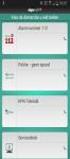 INSTELLEN VAN PRINTERS IN VETWARE Instellen van een default Citrix printer Voordat je gaat printen uit Vetware moet elke gebruiker een default Citrix printer ingesteld hebben. Zie hiervoor Default printer
INSTELLEN VAN PRINTERS IN VETWARE Instellen van een default Citrix printer Voordat je gaat printen uit Vetware moet elke gebruiker een default Citrix printer ingesteld hebben. Zie hiervoor Default printer
Blokroosters aanmaken op de website
 Blokroosters aanmaken op de website Stap 1: inloggen 1. Open de website via uw webbrowser: liefst Firefox (download op http://www.mozilla.org/nl/firefox/new/). Internet Explorer, Edge, Safari, en Chrome,
Blokroosters aanmaken op de website Stap 1: inloggen 1. Open de website via uw webbrowser: liefst Firefox (download op http://www.mozilla.org/nl/firefox/new/). Internet Explorer, Edge, Safari, en Chrome,
Dit document bevat een beknopte handleiding voor het gebruik van de Windows versie van V-Base.
 Handleiding V-Base Dit document bevat een beknopte handleiding voor het gebruik van de Windows versie van V-Base. Inhoud 1. starten V-Base... 2 2. zoeken / toevoegen personen... 3 3. inzending (reçu) en
Handleiding V-Base Dit document bevat een beknopte handleiding voor het gebruik van de Windows versie van V-Base. Inhoud 1. starten V-Base... 2 2. zoeken / toevoegen personen... 3 3. inzending (reçu) en
Handleiding HerkansingenVerzamelen
 Handleiding HerkansingenVerzamelen Eerste versie : 31 mei 2005 Deze versie: 24 maart 2009 Bijgewerkt tot programmaversie: 2.4 René Dohmen E info@li-do.nl W www.li-do.nl T 31649474306 T +31646646788 Inleiding
Handleiding HerkansingenVerzamelen Eerste versie : 31 mei 2005 Deze versie: 24 maart 2009 Bijgewerkt tot programmaversie: 2.4 René Dohmen E info@li-do.nl W www.li-do.nl T 31649474306 T +31646646788 Inleiding
Gebruikershandleiding NAPinfo 3.4.0. Datum 11 april 2013 Status Definitief versie 1.3
 Datum 11 april 2013 Status Definitief versie 1.3 Inhoud 1 1.1 Introductie NAPinfo 3 Website 3 1.2 Inloggen 3 2 2.1 NAPinfo starten en basisfuncties 4 NAPinfo algemeen 4 2.2 NAPinfo kaartlaag toevoegen
Datum 11 april 2013 Status Definitief versie 1.3 Inhoud 1 1.1 Introductie NAPinfo 3 Website 3 1.2 Inloggen 3 2 2.1 NAPinfo starten en basisfuncties 4 NAPinfo algemeen 4 2.2 NAPinfo kaartlaag toevoegen
Handleiding Leeggoedapplicatie Digibon SPAR
 Handleiding Leeggoedapplicatie Digibon SPAR Hoe u leeggoedbons aanmaakt en correctieberichten verwerkt. 1 Inhoudstabel Inhoudstabel... 2 Inleiding... 3 I. Inloggen... 4 A. Het Loginscherm... 4 II. Na het
Handleiding Leeggoedapplicatie Digibon SPAR Hoe u leeggoedbons aanmaakt en correctieberichten verwerkt. 1 Inhoudstabel Inhoudstabel... 2 Inleiding... 3 I. Inloggen... 4 A. Het Loginscherm... 4 II. Na het
PDF BESTANDEN 1 WAAROM PDF BESTANDEN GEBRUIKEN? 2 EEN PDF BESTAND WEERGEVEN 3 EEN PDF BESTAND MAKEN 3.1 OFFICE 2007 / 2010
 PDF BESTANDEN 1 WAAROM PDF BESTANDEN GEBRUIKEN? PDF is de afkorting van Portable Document Format. Het is een bestandsformaat ontwikkeld door Adobe. PDF is een uiterst geschikt bestandsformaat voor het
PDF BESTANDEN 1 WAAROM PDF BESTANDEN GEBRUIKEN? PDF is de afkorting van Portable Document Format. Het is een bestandsformaat ontwikkeld door Adobe. PDF is een uiterst geschikt bestandsformaat voor het
Handleiding: Afdrukken Digitale Lidkaart
 Handleiding: Afdrukken Digitale Lidkaart Sinds maart 2013 kunnen alumni hun lidkaart zelf afdrukken vanuit het Alumni Portaal. De lidkaarten worden dus niet meer per post verzonden zoals dit vroeger gebeurden
Handleiding: Afdrukken Digitale Lidkaart Sinds maart 2013 kunnen alumni hun lidkaart zelf afdrukken vanuit het Alumni Portaal. De lidkaarten worden dus niet meer per post verzonden zoals dit vroeger gebeurden
handleiding voor systeem het Management Drives Management Drives systeem Handleiding
 handleiding voor het Management Drives systeem Management Drives systeem Handleiding Met het Management Drives systeem kunt u onder andere Management Drives vragenlijsten versturen, ontvangen en deze zowel
handleiding voor het Management Drives systeem Management Drives systeem Handleiding Met het Management Drives systeem kunt u onder andere Management Drives vragenlijsten versturen, ontvangen en deze zowel
Wat wordt vastgelegd kan zelf bepaald worden, maar wij geven, door middel van de stambestanden, diverse voorbeeldbrieven en voorbeeldrapportages.
 Rapportage Inhoud Inleiding... 1 Sjabloonbeheer... 1 Een rapportage wijzigen... 2 Een nieuwe rapportage maken... 4 Instellingen... 6 Rapportage printen... 8 Rapportage via ZorgMail... 10 Rapportage versturen...
Rapportage Inhoud Inleiding... 1 Sjabloonbeheer... 1 Een rapportage wijzigen... 2 Een nieuwe rapportage maken... 4 Instellingen... 6 Rapportage printen... 8 Rapportage via ZorgMail... 10 Rapportage versturen...
Instellen Labelprinter
 Instellen Labelprinter Sjabloon voor de labelprinter aanpassen 1. Het bestand Dymo Labelprinter Turbo.dot in de map RADAR\SJABLONEN\ Indien dit bestand niet aanwezig is kunt u het standaard etiketsjabloon
Instellen Labelprinter Sjabloon voor de labelprinter aanpassen 1. Het bestand Dymo Labelprinter Turbo.dot in de map RADAR\SJABLONEN\ Indien dit bestand niet aanwezig is kunt u het standaard etiketsjabloon
Sharpdesk Mobile V1.1 Gebruikershandleiding
 Sharpdesk Mobile V1.1 Gebruikershandleiding Voor de ipad SHARP CORPORATION 27 April, 2012 1 Inhoudsopgave 1 Overzicht... 3 2 Ondersteunde besturingssystemen... 4 3 Installatie en starten van de applicatie...
Sharpdesk Mobile V1.1 Gebruikershandleiding Voor de ipad SHARP CORPORATION 27 April, 2012 1 Inhoudsopgave 1 Overzicht... 3 2 Ondersteunde besturingssystemen... 4 3 Installatie en starten van de applicatie...
Dick Grooters Raadhuisstraat 296 5683 GM Best tel: 0499-392579 e-mail: d.grooters@home.nl. Printen en Scannen
 Dick Grooters Raadhuisstraat 296 5683 GM Best tel: 0499-392579 e-mail: d.grooters@home.nl Printen en Scannen Als een nieuwe printer wordt gekocht en onder Windows XP aangesloten zal Windows deze nieuwe
Dick Grooters Raadhuisstraat 296 5683 GM Best tel: 0499-392579 e-mail: d.grooters@home.nl Printen en Scannen Als een nieuwe printer wordt gekocht en onder Windows XP aangesloten zal Windows deze nieuwe
In dit artikel zal ik u uitleggen hoe u rechtstreeks vanuit Troublefree Retail kan afdrukken
 Auteur: Evert-Jan Steenvoorden Datum: 24-06-2015 Printers configureren In dit artikel zal ik u uitleggen hoe u rechtstreeks vanuit Troublefree Retail kan afdrukken Wat heb je nodig Om rechtstreeks af te
Auteur: Evert-Jan Steenvoorden Datum: 24-06-2015 Printers configureren In dit artikel zal ik u uitleggen hoe u rechtstreeks vanuit Troublefree Retail kan afdrukken Wat heb je nodig Om rechtstreeks af te
Leerlingdossier & handelingsplannen. Welke mogelijkheden biedt de online tekstverwerker in ESIS? FAQ
 FAQ Leerlingdossier & handelingsplannen Welke mogelijkheden biedt de online tekstverwerker in ESIS? De online tekstverwerker beschikt over veel mogelijkheden voor het bewerken van tekst. U vindt de online
FAQ Leerlingdossier & handelingsplannen Welke mogelijkheden biedt de online tekstverwerker in ESIS? De online tekstverwerker beschikt over veel mogelijkheden voor het bewerken van tekst. U vindt de online
Handleiding waarmerken CLIENT Export certificaten
 Handleiding waarmerken CLIENT Export certificaten 1 Inhoudsopgave 1 Inleiding... 3 2 Afkortingen / Definities... 3 3 Waarmerken via webclient LNV... 3 3.1 Aanmelden... 3 3.2 Vanaf een niet NVWA-werkplek
Handleiding waarmerken CLIENT Export certificaten 1 Inhoudsopgave 1 Inleiding... 3 2 Afkortingen / Definities... 3 3 Waarmerken via webclient LNV... 3 3.1 Aanmelden... 3 3.2 Vanaf een niet NVWA-werkplek
HANDLEIDING SPORTLINK CLUB DEELNEMERSLIJSTEN
 HANDLEIDING SPORTLINK CLUB DEELNEMERSLIJSTEN Sportlink Services 28-3-2013 INHOUDSOPGAVE 1 INLEIDING... 2 1.1 De handleiding... 2 1.2 Onvolkomenheden... 2 2. AAN DE SLAG MET DE FUNCTIONALITEIT DEELNEMERSLIJSTEN...
HANDLEIDING SPORTLINK CLUB DEELNEMERSLIJSTEN Sportlink Services 28-3-2013 INHOUDSOPGAVE 1 INLEIDING... 2 1.1 De handleiding... 2 1.2 Onvolkomenheden... 2 2. AAN DE SLAG MET DE FUNCTIONALITEIT DEELNEMERSLIJSTEN...
Chauffeurskiosk GebruikershandleidingVersie 3
 Chauffeurskiosk GebruikershandleidingVersie 3 Inleiding De Chauffeurskiosk is een afstortkluis speciaal bedoeld voor de taxi branche. Opstarten Wanneer de Chauffeurskiosk is aangezet dan wordt de Chauffeurskiosk
Chauffeurskiosk GebruikershandleidingVersie 3 Inleiding De Chauffeurskiosk is een afstortkluis speciaal bedoeld voor de taxi branche. Opstarten Wanneer de Chauffeurskiosk is aangezet dan wordt de Chauffeurskiosk
